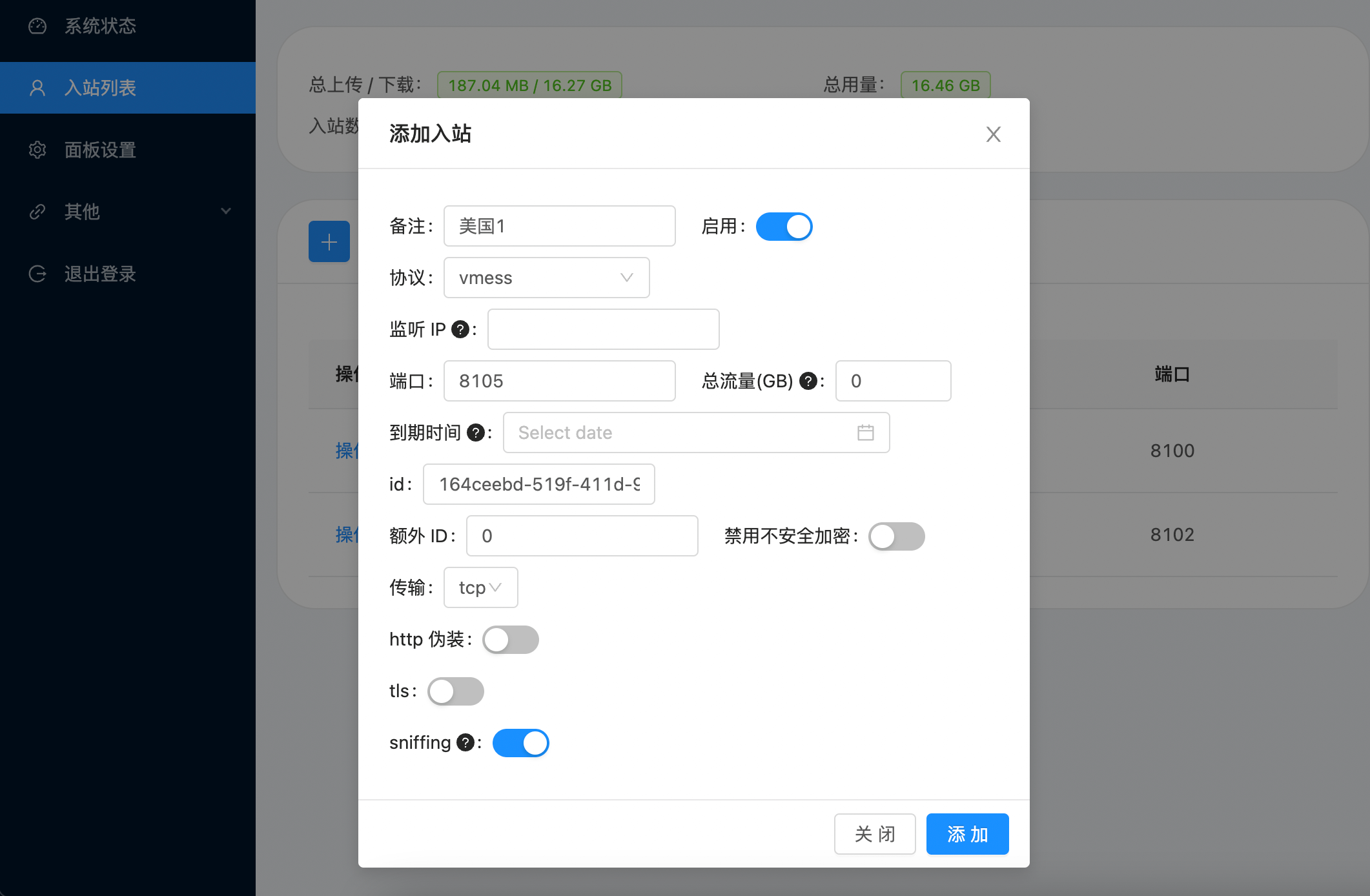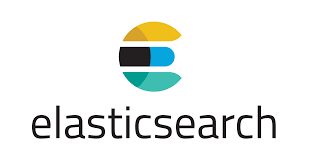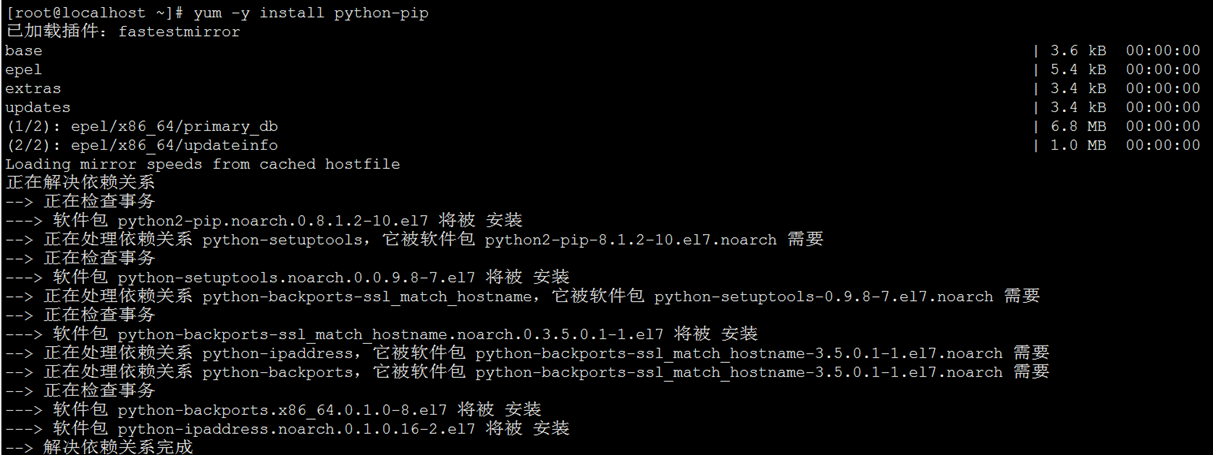# 一、Docker简介 {#一、docker简介}
百科说:Docker 是一个开源的应用容器引擎,让开发者可以打包他们的应用以及依赖包到一个可移植的容器中,然后发布到任何流行的Linux机器上,也可以实现虚拟化,容器是完全使用沙箱机制,相互之间不会有任何接口。
看起来有点雾,用过虚拟机的应该对虚拟化技术有点印象,不知道也没关系,就把它当成轻量级的虚拟机吧(虽然一个是完全虚拟化,一个是操作系统层虚拟化),这个解释到位:https://www.cnblogs.com/kex1n/p/6933039.html
百科又说:Docker 使用客户端-服务器 (C/S) 架构模式 使用远程API来管理和创建Docker容器。Docker 容器(Container)通过 Docker 镜像(Image)来创建,二者之间的关系类似于面向对象编程中的对象与类
那Docker由什么组成呢, 包括三个基本概念:
-
仓库(Repository)
-
镜像(Image)
-
容器(Container)
打个比方:你如果想玩英雄联盟中骚气的亚索,你首先得有这个英雄(Docker的镜像),然后你得花金币去英雄商店(Docker的仓库)买,接着进游戏就会看到一个半蹲的发型飘逸的剑客(Docker的容器),所以:
-
其中Registry是Docker用于存放镜像文件的仓库,Docker 仓库的概念跟Git 类似(就像商店存放所有的英雄,只是更改英雄的权限在某些非程序员手里)。
-
所谓镜像就是构建容器的源代码,是一个只读的模板,由一层一层的文件系统组成的,类似于虚拟机的镜像(英雄也是只读的,有自己的技能被动,你也不能进行操作)。
-
那么容器就是由Docker镜像创建的运行实例,类似于虚拟机,容器之间是相互隔离的,包含特定的应用及其所需的依赖文件(好比每个英雄都是隔离的,都有自己的皮肤,技能以及走的路线)。
提示
Docker Hub是Docker公司提供的一个注册服务器(Register)来保存多个仓库,每个仓库又可以包含多个具备不同tag的镜像
# 二、安装Docker {#二、安装docker}
我是虚拟机装的Centos7,linux 3.10 内核,docker官方说至少3.8以上,建议3.10以上(ubuntu下要linux内核3.8以上, RHEL/Centos 的内核修补过, centos6.5的版本就可以------这个可以试试)
-
root账户登录,查看内核版本如下
[root@localhost ~]# uname -a Linux localhost.qgc 3.10.0-862.11.6.el7.x86_64 #1 SMP Tue Aug 14 21:49:04 UTC 2018 x86_64 x86_64 x86_64 GNU/Linux
-
(可选)把yum包更新到最新**(生产环境慎重!yum update会对软件包和内核升级,此处只是为了排除系统环境的影响,来自笔者的备注---2019年10月30日**)
[root@localhost ~]# yum update 已加载插件:fastestmirror, langpacks Loading mirror speeds from cached hostfile
- base: centos.ustc.edu.cn
- extras: mirrors.aliyun.com
- updates: centos.ustc.edu.cn 正在解决依赖关系 --> 正在检查事务 ---> 软件包 bind-libs.x86_64.32.9.9.4-61.el7 将被 升级 ---> 软件包 bind-libs.x86_64.32.9.9.4-61.el7_5.1 将被 更新 ---> 软件包 bind-libs-lite.x86_64.32.9.9.4-61.el7 将被 升级 ---> 软件包 bind-libs-lite.x86_64.32.9.9.4-61.el7_5.1 将被 更新 ---> 软件包 bind-license.noarch.32.9.9.4-61.el7 将被 升级 ---> 软件包 bind-license.noarch.32.9.9.4-61.el7_5.1 将被 更新 ... ...
验证中 : 32:bind-license-9.9.4-61.el7.noarch 8/8
更新完毕: bind-libs.x86_64 32:9.9.4-61.el7_5.1 bind-libs-lite.x86_64 32:9.9.4-61.el7_5.1 bind-license.noarch 32:9.9.4-61.el7_5.1 bind-utils.x86_64 32:9.9.4-61.el7_5.1
完毕! [root@localhost ~]#
-
安装需要的软件包, yum-util 提供yum-config-manager功能,另外两个是devicemapper驱动依赖的
[root@localhost ~]# yum install -y yum-utils device-mapper-persistent-data lvm2 已加载插件:fastestmirror, langpacks Loading mirror speeds from cached hostfile
- base: centos.ustc.edu.cn
- extras: mirrors.aliyun.com
- updates: centos.ustc.edu.cn ...
-
设置yum源
[root@localhost ~]# yum-config-manager --add-repo https://download.docker.com/linux/centos/docker-ce.repo 已加载插件:fastestmirror, langpacks adding repo from: https://download.docker.com/linux/centos/docker-ce.repo grabbing file https://download.docker.com/linux/centos/docker-ce.repo to /etc/yum.repos.d/docker-ce.repo repo saved to /etc/yum.repos.d/docker-ce.repo
-
可以查看所有仓库中所有docker版本,并选择特定版本安装
[root@localhost ~]# yum list docker-ce --showduplicates | sort -r 已加载插件:fastestmirror, langpacks 可安装的软件包
- updates: centos.ustc.edu.cn Loading mirror speeds from cached hostfile
- extras: mirrors.aliyun.com docker-ce.x86_64 18.06.1.ce-3.el7 docker-ce-stable docker-ce.x86_64 18.06.0.ce-3.el7 docker-ce-stable docker-ce.x86_64 18.03.1.ce-1.el7.centos docker-ce-stable docker-ce.x86_64 18.03.0.ce-1.el7.centos docker-ce-stable docker-ce.x86_64 17.12.1.ce-1.el7.centos docker-ce-stable docker-ce.x86_64 17.12.0.ce-1.el7.centos docker-ce-stable ...
-
安装Docker,命令:yum install docker-ce-版本号,我选的是17.12.1.ce,如下
[root@localhost ~]# yum install docker-ce-17.12.1.ce 已加载插件:fastestmirror, langpacks Loading mirror speeds from cached hostfile
- base: centos.ustc.edu.cn
- extras: mirrors.aliyun.com
- updates: centos.ustc.edu.cn
base | 3.6 kB 00:00
docker-ce-stable | 2.9 kB 00:00
extras | 3.4 kB 00:00
updates | 3.4 kB 00:00
正在解决依赖关系 --> 正在检查事务 ---> 软件包 docker-ce.x86_64.0.17.12.1.ce-1.el7.centos 将被 安装 --> 正在处理依赖关系 container-selinux >= 2.9,它被软件包 docker-ce-17.12.1.ce-1.el7.centos.x86_64 需要 ...
-
启动Docker,命令:systemctl start docker,然后加入开机启动,如下
[root@localhost ~]# systemctl start docker [root@localhost ~]# systemctl enable docker Created symlink from /etc/systemd/system/multi-user.target.wants/docker.service to /usr/lib/systemd/system/docker.service.
-
验证安装是否成功(有client和service两部分表示docker安装启动都成功了)
[root@localhost ~]# docker version Client: Version: 17.12.1-ce API version: 1.35 Go version: go1.9.4 Git commit: 7390fc6 Built: Tue Feb 27 22:15:20 2018 OS/Arch: linux/amd64
Server: Engine: Version: 17.12.1-ce API version: 1.35 (minimum version 1.12) Go version: go1.9.4 Git commit: 7390fc6 Built: Tue Feb 27 22:17:54 2018 OS/Arch: linux/amd64 Experimental: false
-
(可选) 修改docker默认源及默认工作目录
新建或编辑/etc/docker/daemon.json
[root@localhost conf]# vim /etc/docker/daemon.json
添加下述内容,第一行为修改默认源,第二行为修改默认工作目录
{
"registry-mirrors": ["http://hub-mirror.c.163.com"],
"data-root": "/home/docker"
}
重启docker服务
[root@localhost ~]# systemctl start docker
备注:因为我已经安装过一次,部分贴图可能有出入,具体可参考博客:https://www.cnblogs.com/yufeng218/p/8370670.html
爬一些常用Docker命令,更多命令详解,请访问:http://www.docker.org.cn/dockerppt/106.html:
docker ps #查看当前正在运行的容器
docker ps -a #查看所有容器的状态
docker start/stop id/name #启动/停止某个容器
docker attach id #进入某个容器(使用exit退出后容器也跟着停止运行)
docker exec -ti id #启动一个伪终端以交互式的方式进入某个容器(使用exit退出后容器不停止运行)
docker images #查看本地镜像
docker rm id/name #删除某个容器
docker rmi id/name #删除某个镜像
docker run --name test -ti ubuntu /bin/bash #复制ubuntu容器并且重命名为test且运行,然后以伪终端交互式方式进入容器,运行bash
docker build -t soar/centos:7.1 . #通过当前目录下的Dockerfile创建一个名为soar/centos:7.1的镜像
docker run -d -p 2222:22 --name test soar/centos:7.1 #以镜像soar/centos:7.1创建名为test的容器,并以后台模式运行,并做端口映射到宿主机2222端口,P参数重启容器宿主机端口会发生改变
 51工具盒子
51工具盒子